KUMPULAN TAG PADA HTML
<!--…--> :mendefinisikan komentar
<! Doctype> :mendefinisikan tipe/jenis dokumen
<a> :hyperlink
<abbr> :sebuah singkatan/akronim
<article> :mendefinisikan sebuah artikel
<aside> :mendefinisikan selain dari dokumen halaman
<audio> :mendefinisikan konten suara
<b> :teks bold
<bdo> :mengganti arah teks saat ini
<body> : mendefinisikan tubuh/badan dokumen
<button> :mendefinisikan sebuah tombol
<cite> :mendefinisikan judul karya
<code> :mendefinisikan bagian dari code pada computer
<col> :menentukan sifat kolom untuk setiap kolom dalam <colgrup> element
<del> :mendefinisikan teks yang telah di hapus dari dokumen
<dfn> :merupakan contoh mendefinisikan istilah
<dl> :mendefinisikan daftar deskripsi
<em> :mendefinisika menekankan teks
<embed> :mendefinisikan sebuah wadah untuk eksternal (non-HTML) aplikasi
<figure> :menentukan konten mandiri
<fooler> :mendefinisikan sebuah fooler dari sebuah dokumen
<h1>sampai<h6> :mendefinisikan headings pada HTML
<head> :mendefinisikan informasi tentang dokumen
<HTML> :mendefinisikan root dari sebuah dokumen HTML
<kbd> :mendefinisikan input keyboard
Kumpulan atribut pada HTML
Alt :menentukan teks alternatif untuk gambar, ketika gambar tidak dapat ditampilkan
Disable :menentukan bahwa elemen input harus dinonaktifkan
Href :menentukan URL untuk link
Ld :menentukan ID ink untuk elemen
Src :menentukan URL untuk gambar
Style :menentukan style css untuk suatu elemen
Title :menampilkan tool hp tentang informasi tambahan pada elemen
kumpulan tugas produktif multimedia TA 2017/2018
Tuesday, May 1, 2018
Tuesday, January 23, 2018
cara menambahkan musik di blog menggunakan soundcloud
cara menambahkan musik di blog menggunakan soundcloud
1. Kunjungi situs https://soundcloud.com/ dan cari lagu yang ingin anda pasang di blog.
2. Setelah yakin dengan pilihan lagunya, klik share yang ada tepat di bawah kolom komentar.
3. Jendela baru akan terbuka klik embed.
4. Saat membuka embed, disinilah pengaturan dimulai. secara defauld, ada dua tampilan yang di berikan. silahkan pilih bentuk seperti apa yang diinginkan. jika selesai copy scriptnya.
5. Jika script sudah di copy klik tata letak (layout) di dasboard blogspot anda, kemudian klik tambah gadget (add gadget), kemudian pilih HTML Javascript, paste kode atau script tadi, kemudian klik simpan.
Cara Menambahkan Jam Pada Blogger
Cara Menambahkan Jam Di Blogger
1. kunjungi situs http://www.clocklink.com/gallery
2. Pilih animasinya sesuai keinginan
3. Klik view HTML tag
4. Klik tombol accept
5. Pilih waktu sesuai negara
6. Set ukuran jam
7. Copy kode HTML yang tersedia
8. Login akun blogger
9. Pilih tata letak
10. Klik tambah gadget
11. Pilih HTML Javascript
12. Paste kode tadi
13. kemudian klik simpan
Cara Merubah Kursor Di Blogger
cara merubah kursor di blogger
1. Kunjungi situs www.cursors-4u.com
2. Disana anda akan di suguhkan banyak contoh dari kursornya.
3. Anda dapat memilih berdsarkan kategori yang ada.
4. Silahkan anda pilih salah satu gambar yang anda ingin gunakan pada blog.
5. Jika anda telah menentukan kursor mana yang akan anda gunakan, klik gambar tersebut untuk mendapatkan kode dari kursornya.
6. Sekarang copy kode yang di berikan untuk kursor yang telah anda pilih.
7. Nah anda sekarang telah mendapatkan kodenya.
8. Untuk memasangnya di blog anda, pilih tata letak (layout) >> tambahkan gadget (add gadget) >>HTML/Javascript.
9. Isikan konten dengan kode yang sebelumnya telah anda copy.
10. Jika sudah klik simpan.
sekarang anda dapat menemukan perubahan yang terjadi pada cursor mouse di Blog anda
Thursday, January 4, 2018
tugas pemrograman web
tugas pemrograman WEB
LAYANAN WEB
*Beberapa layanan hosting di internet :
1. Free Hosting
2. Cloud Hosting
3. VPS Hosting
4. Dedicated Hosting
5. Colocation Hosting
*Cara hosting layanan :
Cara Kerja Web:
- Untuk mengakses alamat website pertama anda, masukan URL, di kotak alamat browser anda
- http:// menunjukkan bahwa browser dan server web akan berkomunikasi menggunakan hypertext transfer protocol
- www. menunjukkan sumber daya pada world wide web yang learnthenet.com, disebut server web, host situs
- web browser akan mengirimkan permintaan ke server web yang sesuai di internet
- web server menempatkan file, kemudian download ke komputer anda
- web browser anda merakit halaman pada layar komputer anda
- http:// menunjukkan bahwa browser dan server web akan berkomunikasi menggunakan hypertext transfer protocol
- www. menunjukkan sumber daya pada world wide web yang learnthenet.com, disebut server web, host situs
- web browser akan mengirimkan permintaan ke server web yang sesuai di internet
- web server menempatkan file, kemudian download ke komputer anda
- web browser anda merakit halaman pada layar komputer anda
*Perbandingan layanan hosting
1. Dedicated Hosting
Dedicated hosting adalah pilihan yang terbaik buat para website master yang ingin memiliki kontrol penuh atas servernya. Tidak ada yg di share disini oleh karena itu hosting semacam ini lebih cocok untuk para client yang memiliki banyak trafik pada situsnya. Memilih dedicated hosting sama seperti membeli rumah sendiri untuk ditempat tinggali atau dijadikan untuk membangun usaha. Kekurangannya adalah biayanya lebih mahal sehingga tidak cocok utk ngehost situs baru atau situs yang kurang memiliki trafik.
2. Colocation Server
Colocation Server adalah tempat yang menyediakan layanan untuk menyimpan atau menitipkan server di Data Center yang memiliki standar keamanan fisik dan infrastuktur, seperti: kestabilan arus listrik, flooring, UPS, power generator, air temperature control , kestabilan akses internet, CCTV dan personil security yang akan bekerja setiap hari dalam memantau Server anda. Biasanya server ini disimpan dalam rak atau kabinet.
Kelebihan Colocation Server
• Biaya bulanan Colocation Server biasanya tidak tergantung dari spesifikasi server yang digunakan karena pengguna hanya dikenakan biaya sewa di Data Center. Penggunaan server dengan spesifikasi rendah, menengah ataupun canggih tidak mempengaruhi biaya bulanan.
• Biaya bulanan Colocation Server biasanya tidak tergantung dari spesifikasi server yang digunakan karena pengguna hanya dikenakan biaya sewa di Data Center. Penggunaan server dengan spesifikasi rendah, menengah ataupun canggih tidak mempengaruhi biaya bulanan.
Kekurangan Colocation Server
• Kekurangan Colocation Server adalah, pengguna harus bertanggung jawab terhadap kerusakan yang mungkin terjadi di server miliknya itu.
• Kekurangan Colocation Server adalah, pengguna harus bertanggung jawab terhadap kerusakan yang mungkin terjadi di server miliknya itu.
*Tugas profesi dalam pengembangan aplikasi web berikut:
a. Web Designer: merancang susunan dan tampilan suatu situs pemrograman web
b. Web Programmer: membuat sistem dan halaman web sesuai dengan rancangan, dengan menggunakan bahasa pemrograman web
c. Web Administrator: menjaga kelangsungan kerja sistem web sehari-hari
d. Web Master: tugasnya adalah gabungan dari ketiga tugas di atas
a. Web Designer: merancang susunan dan tampilan suatu situs pemrograman web
b. Web Programmer: membuat sistem dan halaman web sesuai dengan rancangan, dengan menggunakan bahasa pemrograman web
c. Web Administrator: menjaga kelangsungan kerja sistem web sehari-hari
d. Web Master: tugasnya adalah gabungan dari ketiga tugas di atas
*Kepanjangan dari istilah-istilah berikut:
World Wide Web (disingkat sebagai WWW atau Web)
HyperText Markup Language (HTML)
Uniform Resource Locator (URL)
World Wide Web Consortium (W3C)
Hypertext Transfer Protocol (HTTP)
File Transfer Protocol (FTP)
Internet Protocol address (IP address)
Hypertext Transfer Protocol (HTTP)
File Transfer Protocol (FTP)
Internet Protocol address (IP address)
Saturday, November 18, 2017
Saturday, October 28, 2017
Tuesday, October 10, 2017
langkah langkah membuat boot windows 10 menggunakan DVD
langkah langkah membuat boot windows 10 menggunakan DVD
persiapan:
beberapa hal yang perlu kamu siapkan adalah file ISO windows 10, DVD kosong, dan juga software DVD burner. di tutorial ini kita menggunakan software DVD burner favorit kita yaitu CD burner favorit kita yaitu CD burner XP
cara burning DVD windows 10
1. untuk membuat DVD windows 10 bootable dari file ISO, kamu tinggal masukkan saja DVD kosong ke DVD-ROM, buka CD burner XP, dan klik menu burn ISO image
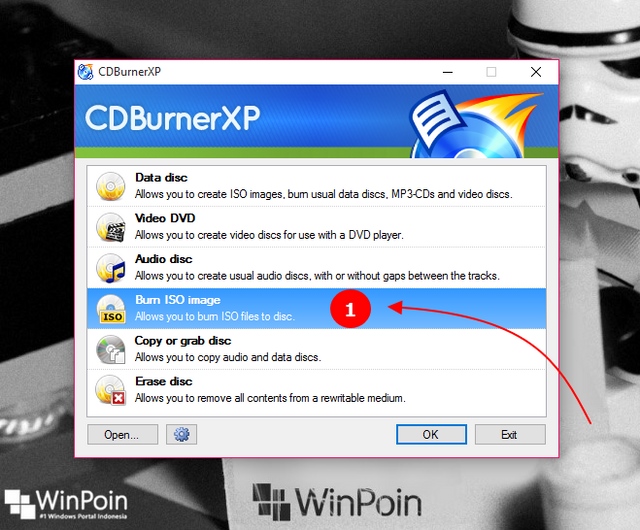
2. setelah itu klik browse dan pilih file ISO windows 10 yang ingin kamu burn

3. untuk meminimalkan resiko corrupt, kurangi kecepatan burn menjadi 8x atau kurang. semakin rendah kecepatan maka semakin minim resiko corrupt saat burning data, tetapi semakin lama proses yang dibutuhkan untuk menyelesaikan burning
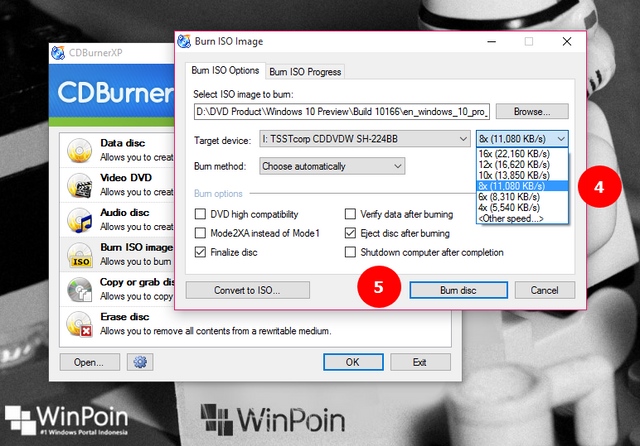
4. setelah itu kamu tinggal klik saja burn disc dan tunggu hingga proses burning DVD windows 10 selesai
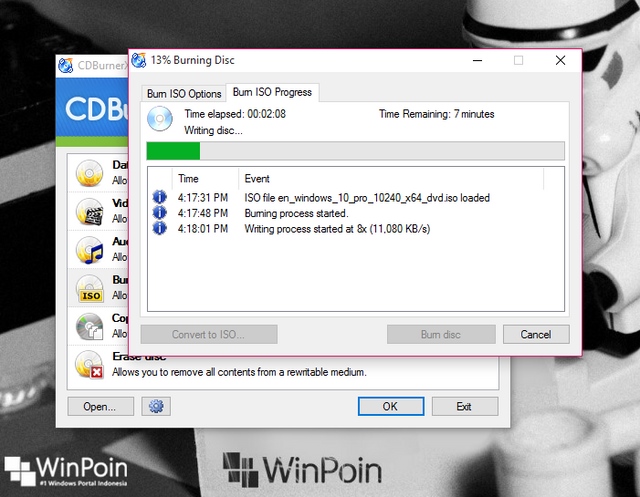
5. setelah proses selesai maka DVD windows 10 siap untuk digunakan. jangan lupa nanti dikasih lebel atau tulisan biar nggak lupa dan ketuker sama DVD lainnya

langkah lamgkah membuat bootable windows 10 menggunakan FDD
Cara
membuat bootable windows 10 menggunakan flasdisk
1. Siapkan dulu USB flasdisk kosong dengan
kapasitas storage minimal 4GB (ukuran 8 GB= ukuran ideal),file iso windows
1,tool rufus
2. Tancapkan saja USB flasdisk di pc/laptop
setelah itu buka WinUsb maker
3. Buka software WinUsbmaker yang sudah di
download tadi. Pada bagian atas pilih/centang ISO (karena kita menggunakan file
ISO windows 10) pilih flasdisk yang akan di gunakan untuk tempat windows 10
nantinya (biasanya otomatis akan muncul sendiri )
4. Masukan file windows. ISO dengan cara pilih
pada browse ISO image cari file windows ISO klik open
5. Pilih make it bootable jika file ISO sudah di
masukan dan flasdisk sudah di pilih. Langkah selanjutnya adalah membuat
tersebut bootable. Cara dengan klik make it bootable
6. Akan mucul notifikasi all USB data will be
lost with continue (semua USB akan hilang, lanjutkan) jika sudah siap klik yes
tunggu proses hingga yes
7. Setelah tunggu 20 menit maka aka muncul
notivikasi jika sudah berhasil kamu bisa lihat di dalam falsdisk sekarang sudah
terisi file windows 10
8. Sekarang kamu bisa menggunakan flasdisk ini
untuk instal windows 10. Restart pc/laptop – masuk ke BIOS – ganti boot
priority dengan USB flasdisk di atas/ paling awal –restart pc/laptop – akan
muncul tulisan prees any key to – klik sembarang tombol – maka kamu sudah
berhasil masuk ke instalan windows 10
Sekian dari saya,
semoga bermanfaat
terimakasih
Wednesday, September 6, 2017
sejarah dan pengertian flowchart
1) Sejarah dan pengertian dari flowchart
A) Sejarah Flowchart
Metode terstruktur pertama untuk mendokumentasikan aliran proses, ” bagan
aliran proses “, diperkenalkan oleh Frank Gilbreth kepada anggota American
Society of Mechanical Engineers (ASME) pada tahun 1921 dalam presentasi “Proses
Grafik-Langkah Pertama di Menemukan Satu Cara Terbaik “. Alat Gilbreth dengan
cepat menemukan cara mereka ke teknik industri kurikulum. Pada awal 1930-an,
seorang insinyur industri, Allan H. Mogensen mulai melatih orang bisnis dalam
penggunaan beberapa alat teknik industri pada Pertemuan Kerja Penyederhanaan di
Lake Placid , New York . Lulusan 1944 dari kelas Mogensen yang, Seni Spinanger,
mengambil alat kembali ke Procter and Gamble di mana dia mengembangkan Program
disengaja mereka Ubah Metode. Lain lulusan 1944, Ben S. Graham , Direktur
Teknik Formcraft di Standard Register Corporation, mengadaptasi diagram alir
proses pengolahan informasi dengan pengembangan tentang bagan proses
multi-aliran untuk menampilkan beberapa dokumen dan hubungan mereka. [3] Pada
tahun 1947, ASME mengadopsi serangkaian simbol yang berasal dari karya asli
Gilbreth sebagai Standar ASME untuk Grafik Proses. Douglas Hartree menjelaskan
bahwa Herman Goldstine dan John von Neumann mengembangkan diagram alur
(awalnya, diagram) untuk merencanakan program komputer. [4] akun kontemporer
Nya didukung oleh insinyur IBM [5] dan oleh ingatan pribadi Goldstine itu. [6]
Pemrograman yang asli aliran grafik dari Goldstine dan von Neumann dapat
dilihat dalam laporan yang tidak diterbitkan mereka, “Perencanaan dan
pengkodean masalah untuk instrumen komputasi elektronik, Bagian II, Volume 1”
(1947), yang direproduksi dalam karya-karya von Neumann ‘s dikumpulkan. [7]
Flowchart digunakan untuk menjadi sarana populer untuk menggambarkan algoritma
komputer dan masih digunakan untuk tujuan ini. [8] teknik modern seperti UML
diagram aktivitas dapat dianggap ekstensi dari flowchart tersebut. Pada 1970-an
popularitas diagram alur sebagai metode sendiri menurun ketika interaktif
terminal komputer dan generasi ketiga bahasa pemrograman menjadi alat umum dari
perdagangan, karena algoritma dapat dinyatakan jauh lebih ringkas dan readably
sebagai kode sumber dalam suatu bahasa, dan juga karena algoritma merancang
menggunakan diagram alur lebih mungkin untuk menghasilkan kode spaghetti karena
kebutuhan untuk GOTOs untuk menggambarkan melompat sewenang-wenang dalam aliran
kontrol. Seringkali pseudo-kode yang digunakan, yang menggunakan idiom umum
bahasa tersebut tanpa ketat mengikuti rincian satu tertentu.
B) Pengertian Flowchart
Flowchart atau Bagan alir adalah
bagan (chart) yang menunjukkan alir (flow) di dalam program atau prosedur sistem
secara logika. Bagan alir (flowchart) digunakan terutama untuk alat bantu
komunikasi dan untuk dokumentasi.
2) Fungsi Flowchart
·
Untuk
mendesain program
·
Untuk
mempresentasikan program
3) Pedoman dalam mengambar suatu bagan
flowchart
1) Flowchart digambarkan dari halaman
atas ke bawah dan dari kiri ke kanan
2) Aktivitas yang digambarkan harus
didefinisikan secara hati-hati dan definisi ini harus dapat dimengerti oleh
pembacanya
3) Kapan aktivitas dimulai dan berakhir
harus ditentukan secara jelas
4) Setiap langkah dari aktivitas harus
dimulai dengan menggunakan deskripsi kata kerja
5) Setiap langkat dari aktivitas harus
berada pada urutan yang benar
6) Kegiatan yang terpotong dan akan
disambung ditempat lain harus ditunjukan dengan jelas menggunakan symbol
penghubung
7) Gunakan simbol-simbol bagan alir yang
standar
4) Simbol-simbol flowchart dan
penjelasannya
5) Jenis-jenis flowchart beserta
penjelasannya
1. Flowchart Sistem (System FLowchart)
Merupakan bagan yang menunjukkan alur kerja atau apa yang sedang
dikerjakan didalam sistem secara keseluruhan dan menjelaskan urutan dari
prosedur-prosedur yanhg ada di dalam sistem.
2. Flowchart Paperwork / FLowchart Dokumen (Document Flochart)
Flowchart Paperwork menelusuri alur dari data yang ditulis melalui
sistem. Flowchart Paperwork juga sering disebbut Flowchart Dokumen.
3. Flowchart Skematik (Schematic FLowchart)
Flowchart Skematik merupakan bagan yang mirip dengan Flowchart Sistem
yang menggambarkan suatu sistem atau prosedur. Perbedaannya bukan hanya
menggunakan simbol-simbol flochart standar, tetapi juga menggunakan
gambar-gamabar komputer, peripheral, from-from atau peralatan lain yang
digunakan dalam sistem.
4. Flowchart Program (Program
Flochart)
Flowchart Program merupakan bagan
yang menjelaskan keterangan lebih rinci tentang langkah-langkah dari proses
program. Flowchart Program juga
dihasilkan dari Flowchart Sistem.
5. Flowchart Proses (Proses Flowchart)
Flowchart Proses merupakan bagan alir yang banyak digunakan di teknik
industri. Flowchart juga digunakan untuk
memecah dan menganalisis langkah-langkah selanjutnya dalam suatu prosedutr atau
sistem.
6) Diagram alir pendaftaran siswa baru
Tuesday, September 5, 2017
langkah langkah meninstal windows 10 menggunakan DVD
LANGKAH LANGKAH MENGINSTAL WINDOWS 10 MELALUI DVD
1. Buat bootable windows 10, terserah anda mau menggunaka flashdisk atau DVD.
2. Jika menggunakan DVD masukan DVD-nya, namun jika flashdisk colokan flashdsik-nya.
3. Restart komputer anda.
4. Masuk ke BIOS dengan menekan F2 atau F12 atau Del, masing-masing laptop memiliki cara yang berbeda-beda untuk masuk ke BIOS sesuai dengan merek laptop.
4. Pilih tab Boot dan atur pada bagian atas jika anda menggunaka flashdisk dalam penginstallan. Namun, jika menggunakan DVD atur DVD paling atas. lalu save dan lanjutkan.
5. Jika benar anda akan dibawa ke tampilan seperti gambar dibawah. Kemudian klik Next.
2. Jika menggunakan DVD masukan DVD-nya, namun jika flashdisk colokan flashdsik-nya.
3. Restart komputer anda.
4. Masuk ke BIOS dengan menekan F2 atau F12 atau Del, masing-masing laptop memiliki cara yang berbeda-beda untuk masuk ke BIOS sesuai dengan merek laptop.
4. Pilih tab Boot dan atur pada bagian atas jika anda menggunaka flashdisk dalam penginstallan. Namun, jika menggunakan DVD atur DVD paling atas. lalu save dan lanjutkan.
5. Jika benar anda akan dibawa ke tampilan seperti gambar dibawah. Kemudian klik Next.

6. Langkah selanjutnya anda klik install now.

7. Pada tahap ini anda diberi pilihan untuk mengupgarde windows atau menginstall dari awal. Karena disini kita menginstall dari awal maka pilih Custom.

8. Pada tahap selanjutnya anda akan diperintahkan untuk memilih drive mana yang akan di install sistem operasi windows 10, jika anda pernah menginstall windows pada drive tersebut sebelummnya, anda bisa menghapus dengan mengklik drive tersebut lalu klik delete. Setelah anda memilih drive klik Next.

9. Anda hanya perlu menunggu proses ini selesai, biasanya akan selesai antara 30 sampai 60 menit dan ketika sudah 100%, maka komputer akan restart, segeralah anda cabut flashdisk atau DVD yang terpasang.

10. Jika proses installasi berjalan dengan lancar, maka setelah itu akan muncul tampilan seperti gambar dibawah ini dan klik Use express settings.

11. Pada tahap ini anda diperintahkan untuk login menggunakan akun microsoft, namun jika tidak punya silahkan klik Don’t have an account?

12. Jika pada tahap 11 anda masuk dengan akun microsoft, maka akanmuncul tampilan seperti dibawah ini. Jika anda pernah menggunakan akun tersebut pada windows 8, maka anda akan diberi pilihan apakah ingin meng-sinkronasikan data, konfigurasi pengaturan, dll kedalam Windows 10.

13. Akan muncul tampilan Splashcreen, tunggu saja proses selesai.

14. Selesai maka akan muncul tampilan dekstop windows 10

Sampai disini anda sudah berhasil menginstall windows 10.
DEMIKIANLAH LANGKAH LANGKAH MENGINSTAL WINDOWS 10 MELALUI DVD
Subscribe to:
Comments (Atom)
KUMPULAN TAG PADA HTML <!--…--> :mendefinisikan komentar <! Doctype> :mendefinisikan tipe/jenis dokumen <a> :hy...
-
KUMPULAN TAG PADA HTML <!--…--> :mendefinisikan komentar <! Doctype> :mendefinisikan tipe/jenis dokumen <a> :hy...
-
cara menambahkan musik di blog menggunakan soundcloud 1. Kunjungi situs https://soundcloud.com/ dan cari lagu yang ingin anda pasang ...















